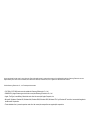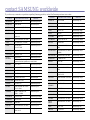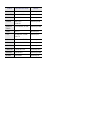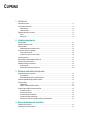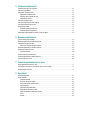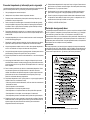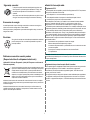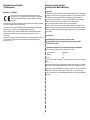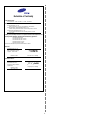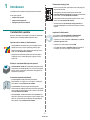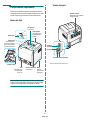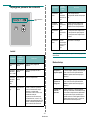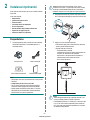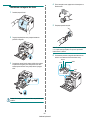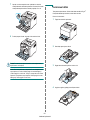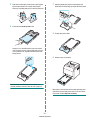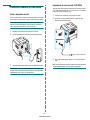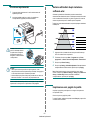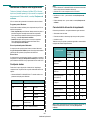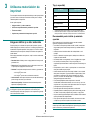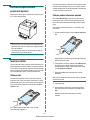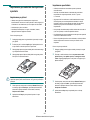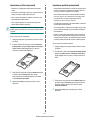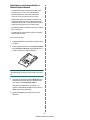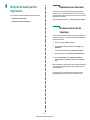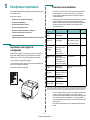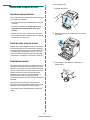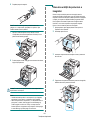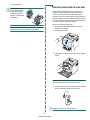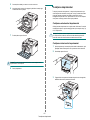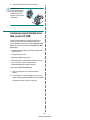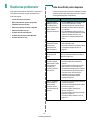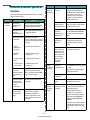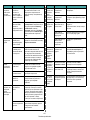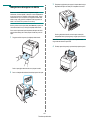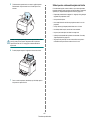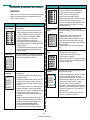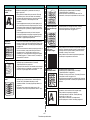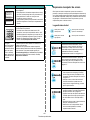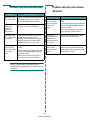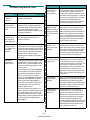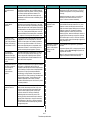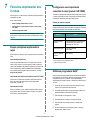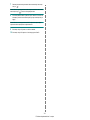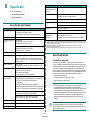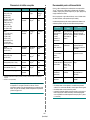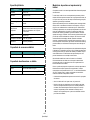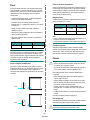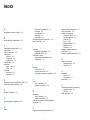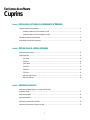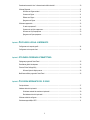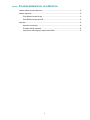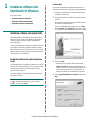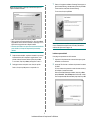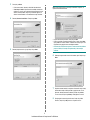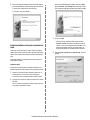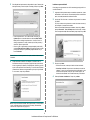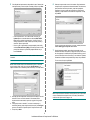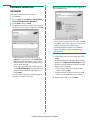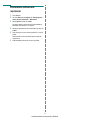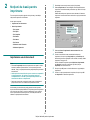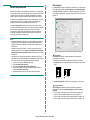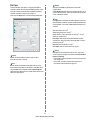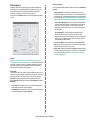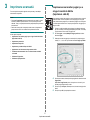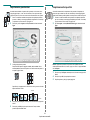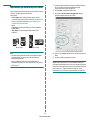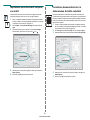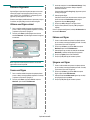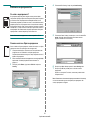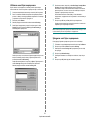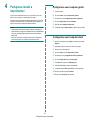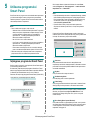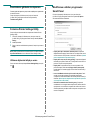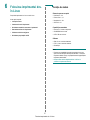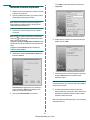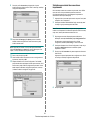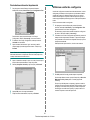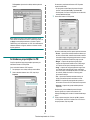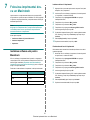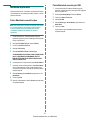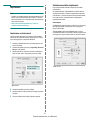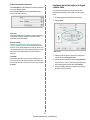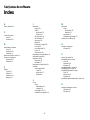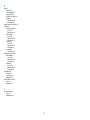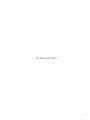Samsung CLP-300N Manual de utilizare
- Categorie
- Imprimare
- Tip
- Manual de utilizare

Manual de utilizare
a imprimantei laser color
Seria CLP-300

Acest manual este furnizat numai în scop informativ. Toate informaţiile incluse în prezentul document pot fi modificate fără notificare. Samsung Electronics nu este
răspunzătoare pentru niciun fel de schimbări, daune directe sau indirecte, survenite de la, sau în legătură cu utilizarea acestui manual.
© 2006 Samsung Electronics Co., Ltd. Toate drepturile rezervate.
• CLP-300 şi CLP-300N sunt nume de modele ale Samsung Electronics Co., Ltd.
• SAMSUNG şi logoul Samsung sunt mărci de comerţ ale Samsung Electronics Co., Ltd.
• Apple, TrueType, LaserWriter şi Macintosh sunt mărci de comerţ ale Apple Computer, Inc.
• Microsoft, Windows, Windows 98, Windows Me, Windows 2000, Windows 2003, Windows NT 4.0 şi Windows XP sunt mărci comerciale înregistrate
ale Microsoft Corporation.
• Toate celelalte mărci şi nume de produse sunt mărci de comerţ ale companiilor sau organizaţiilor respective.

contact SAMSUNG worldwide
If you have any comments or questions regarding Samsung products, contact the Samsung customer care center.
COUNTRY CUSTOMER CARE CENTER WEB SITE
ARGENTINE 0800-333-3733 www.samsung.com/ar
AUSTRALIA 1300 362 603 www.samsung.com
AUSTRIA
0800-SAMSUNG (726-7864)
www.samsung.com/at
BELGIUM 0032 (0)2 201 24 18 www.samsung.com/be
BRAZIL 0800-124-421
4004-0000
www.samsung.com
CANADA 1-800-SAMSUNG (726-7864) www.samsung.com/ca
CHILE 800-SAMSUNG (726-7864 ) www.samsung.com/cl
CHINA 800-810-5858
010- 6475 1880
www.samsung.com.cn
COLOMBIA 01-8000-112-112 www.samsung.com/co
COSTA RICA 0-800-507-7267 www.samsung.com/latin
CZECH
REPUBLIC
844 000 844 www.samsung.com/cz
Distributor pro Českou republiku : Samsung Zrt., česka
organizační složka Vyskočilova 4, 14000 Praha 4
DENMARK 70 70 19 70 www.samsung.com/dk
ECUADOR 1-800-10-7267 www.samsung.com/latin
EL SALVADOR 800-6225 www.samsung.com/latin
ESTONIA 800-7267 www.samsung.ee
KAZAHSTAN 8-10-800-500-55-500 www.samsung.kz
KYRGYZSTAN
00-800-500-55-500
FINLAND 030-6227 515 www.samsung.com/fi
FRANCE 3260 SAMSUNG 08 25 08 65
65 (€ 0,15/min)
www.samsung.com
GERMANY 01805 - SAMSUNG (726-
7864 (€ 0,14/Min)
www.samsung.com
GUATEMALA 1-800-299-0013 www.samsung.com/latin
HONDURAS 800-7919267
HONG KONG 3698-4698 www.samsung.com/hk
HUNGARY 06-80-SAMSUNG (726-7864) www.samsung.com
INDIA 3030 8282
1800 110011
www.samsung.com
INDONESIA 0800-112-8888 www.samsung.com
ITALIA 800-SAMSUNG (726-7864) www.samsung.com
JAMAICA 1-800-234-7267 www.samsung.com/latin
JAPAN 0120-327-527 www.samsung.com/jp
LATVIA 800-7267 www.samsung.com/lv
LITHUANIA 8-800-77777 www.samsung.com/lt
LUXEMBURG 0035 (0)2 261 03 710 www.samsung.com/be
MALAYSIA 1800-88-9999 www.samsung.com/my
MEXICO 01-800-SAMSUNG (726-
7864)
www.samsung.com
NETHERLANDS
0900-SAMSUNG (726-7864 €
0,10/Min)
www.samsung.com/nl
NEW ZEALAND
0800SAMSUNG (726-7864) www.samsung.com/nz
NICARAGUA 00-1800-5077267
NORWAY 815-56 480 www.samsung.com/no
PANAMA 800-7267 www.samsung.com/latin
PHILIPPINES 1800-10-SAMSUNG (726-
7864)
www.samsung.com/ph
POLAND 0 801 801 881
022-607-93-33
www.samsung.com/pl
PORTUGAL 80820-SAMSUNG (726-7864) www.samsung.com/pt
PUERTO RICO 1-800-682-3180 www.samsung.com/latin
REP.
DOMINICA
1-800-751-2676 www.samsung.com/latin
EIRE 0818 717 100 www.samsung.com/ie
RUSSIA 8-800-555-55-55 www.samsung.com
SINGAPORE 1800-SAMSUNG (726-7864) www.samsung.com/sg
SLOVAKIA 0800-SAMSUNG (726-7864) www.samsung.com/sk
SOUTH
AFRICA
0860-SAMSUNG (726-7864 ) www.samsung.com
SPAIN 902 10 11 30 www.samsung.com
SWEDEN 0771-400 200 www.samsung.com/se
COUNTRY CUSTOMER CARE CENTER WEB SITE

SWITZERLAND 0800-SAMSUNG (726-7864) www.samsung.com/ch
TADJIKISTAN 8-10-800-500-55-500
TAIWAN 0800-329-999 www.samsung.com
THAILAND 1800-29-3232
02-689-3232
www.samsung.com/th
TRINIDAD &
TOBAGO
1-800-SAMSUNG (726-7864) www.samsung.com/latin
TURKEY 444 77 11 www.samsung.com
U.A.E 800-SAMSUNG (726-7864)
8000-4726
www.samsung.com
U.K 0845 SAMSUNG (726-7864) www.samsung.com
U.S.A. 1-800-SAMSUNG (726-7864) www.samsung.com/us
UKRAINE 8-800-502-0000 www.samsung.com
UZBEKISTAN 8-10-800-500-55-500 www.samsung.com.uz
VENEZUELA 0-800-100-5303
www.samsung.com/latin
VIETNAM 1 800 588 889 www.samsung.com
COUNTRY CUSTOMER CARE CENTER WEB SITE

CUPRINS
1. Introducere
Caracteristici speciale ........................................................................................................................................... 1.1
Componentele imprimantei ................................................................................................................................... 1.2
Vedere din faţă .............................................................................................................................................. 1.2
Vedere din spate ............................................................................................................................................ 1.2
Înţelegerea panoului de comandă ........................................................................................................................ 1.3
Leduri ............................................................................................................................................................. 1.3
Butonul stop ................................................................................................................................................... 1.3
2. Instalarea imprimantei
Despachetarea ..................................................................................................................................................... 2.1
Instalarea cartuşelor de toner ............................................................................................................................... 2.2
Încărcarea hârtiei .................................................................................................................................................. 2.3
Modificarea dimensiunii hârtiei din tavă ......................................................................................................... 2.5
Conectarea cablului de imprimantă ...................................................................................................................... 2.6
Pentru imprimare locală ................................................................................................................................. 2.6
Imprimarea în reţea (numai CLP-300N) ........................................................................................................ 2.6
Pornirea imprimantei ............................................................................................................................................ 2.7
Setarea altitudinii după instalarea software-ului ................................................................................................... 2.7
Imprimarea unei pagini de probă .......................................................................................................................... 2.7
Instalarea software-ului imprimantei ..................................................................................................................... 2.8
Cerinţe de sistem ........................................................................................................................................... 2.8
Caracteristicile driverului de imprimantă ........................................................................................................ 2.8
3. Utilizarea materialelor de imprimat
Alegerea hârtiei şi a altor materiale ...................................................................................................................... 3.1
Tip şi capacităţi .............................................................................................................................................. 3.1
Recomandări pentru hârtie şi materiale speciale ........................................................................................... 3.1
Verificarea amplasamentului produsului imprimat ................................................................................................ 3.2
Încărcarea hârtiei .................................................................................................................................................. 3.2
Utilizarea tăvii ................................................................................................................................................ 3.2
Utilizare modului alimentare manuală ............................................................................................................ 3.2
Imprimarea pe materiale de imprimare speciale .................................................................................................. 3.3
Imprimarea pe plicuri ..................................................................................................................................... 3.3
Imprimarea pe etichete .................................................................................................................................. 3.3
Imprimarea pe folie transparentă ................................................................................................................... 3.4
Imprimarea pe hârtie preimprimată ................................................................................................................ 3.4
Imprimarea pe carton sau materiale cu dimensiuni particularizate ................................................................ 3.5
4. Noţiuni de bază pentru imprimare
Imprimarea unui document ................................................................................................................................... 4.1
Anularea unei lucrări de imprimare ....................................................................................................................... 4.1

5. Întreţinerea imprimantei
Imprimarea unei pagini de configuraţie ................................................................................................................ 5.1
Înlocuirea consumabilelor ..................................................................................................................................... 5.1
Gestionarea cartuşelor de toner ........................................................................................................................... 5.2
Depozitarea cartuşului de toner ..................................................................................................................... 5.2
Durată de viaţă a cartuşului de toner ............................................................................................................. 5.2
Redistribuirea tonerului .................................................................................................................................. 5.2
Înlocuirea cartuşelor de toner ............................................................................................................................... 5.3
Înlocuirea unităţii de prelucrare a imaginilor ......................................................................................................... 5.4
Înlocuirea rezervorului de toner uzat .................................................................................................................... 5.6
Curăţarea imprimantei .......................................................................................................................................... 5.7
Curăţarea exteriorului imprimantei ................................................................................................................. 5.7
Curăţarea interiorului imprimantei .................................................................................................................. 5.7
Gestionarea maşinii utilizând site-ul Web (numai CLP-300N) .............................................................................. 5.9
6. Rezolvarea problemelor
Lista de verificări pentru depanare ....................................................................................................................... 6.1
Rezolvarea problemelor generale de imprimare .................................................................................................. 6.2
Îndepărtarea blocajelor de hârtie .......................................................................................................................... 6.4
Sfaturi pentru evitarea blocajelor de hârtie .................................................................................................... 6.5
Rezolvarea problemelor de calitate a imprimării .................................................................................................. 6.6
Depanarea mesajelor de eroare ........................................................................................................................... 6.8
Legendă stare leduri ...................................................................................................................................... 6.8
Probleme obişnuite pentru Windows .................................................................................................................... 6.9
Probleme obişnuite pentru sisteme Macintosh ..................................................................................................... 6.9
Probleme obişnuite cu Linux .............................................................................................................................. 6.10
7. Folosirea imprimantei dvs. în reţea
Despre partajarea imprimantei în reţea ................................................................................................................ 7.1
Configurarea unei imprimante conectate la reţea (numai CLP-300N) .................................................................. 7.1
Utilizarea programului SetIP ................................................................................................................................. 7.1
8. Specificaţii
Specificaţii imprimantă .......................................................................................................................................... 8.1
Specificaţii hârtie .................................................................................................................................................. 8.1
Prezentare generală ...................................................................................................................................... 8.1
Dimensiuni de hârtie acceptate ..................................................................................................................... 8.2
Recomandări pentru utilizarea hârtiei ............................................................................................................ 8.2
Specificaţii hârtie ............................................................................................................................................ 8.3
Capacitate la evacuarea hârtiei ..................................................................................................................... 8.3
Capacitate de alimentare cu hârtie ................................................................................................................ 8.3
Mediul de depozitare a imprimantei şi hârtiei ................................................................................................ 8.3
Plicuri ............................................................................................................................................................. 8.4
Etichete .......................................................................................................................................................... 8.4

i
Prevederi importante şi informaţii pentru siguranţă
La utilizarea dispozitivului trebuie respectate aceste prevederi de minimă siguranţă
pentru a reduce pericolul de foc, şoc electric şi de rănire a persoanelor:
1Citiţi şi înţelegeţi toate aceste instrucţiuni.
2 Utilizaţi bunul simţ la fiecare utilizare a aparatelor electrice.
3 Respectaţi toate avertismentele şi instrucţiunile marcate pe dispozitiv şi în
materialele ce însoţesc dispozitivul.
4 Daca o instrucţiune de utilizare pare să contrazică informaţiile de siguranţă,
urmaţi informaţiile de siguranţă. Este posibil să fi înţeles greşit instrucţiunea
de utilizare. Dacă nu puteţi rezolva contradicţia, pentru asistenţă contactaţi
reprezentantul de vânzări sau de service.
5 Deconectaţi dispozitivul de la priza de c.a. de perete înainte de curăţare. Nu
utilizaţi agenţi de curăţare lichizi sau aerosol. Pentru curăţare utilizaţi numai o
lavetă umedă.
6Nu aşezaţi dispozitivul pe un cărucior instabil, stativ sau masă. Acesta poate
să cadă cauzând pagube grave.
7 Dispozitivul nu trebuie aşezat niciodată pe, lângă sau deasupra unui radiator,
aparat de încălzire, aparat de aer condiţionat sau conductă de ventilaţie.
8 Nu permiteţi prinderea cablului sub nici un obiect. Nu amplasaţi dispozitivul în
zone în care cablurile vor fi supuse la călcare de către persoane.
9 Nu supraîncărcaţi prizele de perete şi prelungitoarele. Aceasta poate diminua
performanţele şi poate provoca pericol de foc sau şoc electric.
10 Nu permiteţi animalelor de casă să roadă cablurile de c.a. sau de interfaţă ale
PC-ului.
11 Nu împingeţi niciodată obiecte de nici o categorie în dispozitiv prin carcasă
sau deschiderile acesteia. Acestea pot atinge puncte periculoase de tensiune,
provocând pericol de foc sau şoc electric. Nu vărsaţi lichid de nici o natură pe
sau în dispozitiv.
12 Pentru a reduce pericolul de şoc electric nu dezasamblaţi dispozitivul. Când
este necesară repararea, duceţi dispozitivul la un tehnician de service
calificat. Deschiderea sau înlăturarea capacelor vă poate expune la tensiuni
periculoase sau alte riscuri. Reasamblarea incorectă poate provoca şoc
electric la următoarea utilizare a dispozitivului.
13 Deconectaţi dispozitivul de la PC şi de la priza de c.a. şi recurgeţi la personal
calificat de service în următoarele condiţii:
• Când orice parte din cablul de alimentare, mufă sau cablul de conectare este
deteriorată sau uzată.
•Dacă în dispozitiv a fost vărsat lichid.
•Dacă dispozitivul a fost expus la ploaie sau apă.
•Dacă dispozitivul nu funcţionează adecvat, instrucţiunile fiind respectate.
•Dacă dispozitivul a fost scăpat, sau carcasa pare a fi deteriorată.
•Dacă dispozitivul prezintă o schimbare subită şi distinctă a performanţelor.
14 Reglaţi numai acele comenzi precizate în instrucţiunile de utilizare. Reglarea
inadecvată a altor comenzi poate provoca daune şi poate necesita lucrări de
reparare majore din partea unui tehnician calificat, pentru readucerea
dispozitivului la starea de funcţionare.
15 Evitaţi utilizarea dispozitivului în timpul unei furtuni cu fulgere. Poate exista un
pericol minor de şoc electric cauzat de fulgere. Dacă este posibil, deconectaţi
alimentarea cu c.a. pe parcursul furtunii.
16 Dacă imprimaţi în mod continuu multiple pagini, suprafaţa tăvii de ieşire se
poate încălzi. Aveţi grijă să nu atingeţi suprafaţa şi ţineţi copiii la distanţă.
17 Pentru funcţionarea în siguranţă trebuie utilizat cablul de alimentare furnizat
cu dispozitivul. Dacă utilizaţi un cablu mai lung de 2 m la dispozitiv de 110 V,
acesta trebuie să fie de tipul 16 AWG
*
sau mai mare.
18 PĂSTRAŢI ACESTE INSTRUCŢIUNI.
Declaraţie de siguranţă laser
Această imprimantă este certificată în S.U.A pentru a se conforma cerinţelor DHHS
21 CFR, capitolul 1 Subcapitolul J pentru produse laser Clasa I(1) şi, în alte părţi,
este certificată ca produs laser Clasa I în conformitate cu cerinţele IEC 825.
Produsele laser Clasa I nu sunt considerate ca fiind periculoase. Sistemul laser şi
imprimanta sunt astfel proiectate, încât niciodată o persoană să nu aibă acces la
radiaţia laser peste nivelul de Clasă I în timpul exploatării normale, al întreţinerii de
către utilizator sau al condiţiilor de service prestabilite.
Avertisment
Nu folosiţi imprimanta şi nu interveniţi pentru reparaţii când capacul ansamblului
Laser/Scanner este scos. Raza reflectată, chiar şi invizibilă, vă poate afecta ochii.
La utilizarea produsului trebuie respectate aceste prevederi de minimă siguranţă
pentru a reduce pericolul de foc, şoc electric şi de rănire a persoanelor:
* AWG: American Wire Gauge (Standardul American pentru Cabluri)

ii
Siguranţa ozonului
În timpul funcţionării normale acest dispozitiv produce ozon.
Ozonul produs nu prezintă pericol utilizatorului. Totuşi, este
recomandat ca dispozitivul să fie utilizat într-o zonă bine
ventilată.
Daca aveţi nevoie de informaţii suplimentare cu privire la ozon
vă rugăm contactaţi cel mai apropiat comerciant Samsung.
Economie de energie
Această imprimantă conţine tehnologie avansată de conservare a energiei ce
reduce consumul de energie când nu este utilizată.
Când imprimanta nu primeşte date o perioadă îndelungată de timp, consumul de
energie este scăzut.
Reciclare
Vă rugăm să reciclaţi sau să dezafectaţi materialele de ambalare
pentru acest produs într-o manieră responsabilă cu privire la
protecţia mediului.
Înlăturarea corectă a acestui produs
(Deşeuri electrice & echipament electronic)
(Aplicabil în Uniunea Europeană şi alte ţări Europene cu sisteme de
colectare separate)
Acest marcaj prezent pe produs sau pe materialul acestuia, indică
faptul că nu trebuie înlăturat împreună cu alte deşeuri menajere la
sfârşitul duratei de viaţă. Pentru a preveni posibila afectare a
mediului sau a sănătăţii umane prin înlăturarea necontrolată a
deşeurilor, vă rugăm, separaţi acest produs de celelalte tipuri de
deşeuri şi reciclaţi-l responsabil, pentru a promova reutilizarea
susţinută a resurselor materiale.
Utilizatorii casnici trebuie să contacteze fie comerciantul de la care au cumpărat
produsul, fie biroul local guvernamental, pentru detalii asupra locului şi modului de
reciclare ecologică.
Utilizatorii industriali trebuie să contacteze furnizorul şi să verifice termenii şi
condiţiile contractului de cumpărare. Acest produs nu trebuie amestecat cu alte
deşeuri comerciale pentru înlăturare.
Emisii în frecvenţă radio
Reglementări FCC
Acest dispozitiv este compatibil cu partea 15 din Regulamentul FCC. Funcţionarea
se supune următoarelor două condiţii:
• Acest dispozitiv nu va cauza interferenţe periculoase şi
• Acest dispozitiv trebuie să accepte orice interferenţă captată, inclusiv
interferenţe ce pot provoca funcţionarea nedorită.
Acest dispozitiv a fost testat şi s-a stabilit că se încadrează în limitele stabilite
pentru un dispozitiv digital din Clasa B, în conformitate cu partea 15 din
Regulamentul FCC. Aceste limite sunt stabilite pentru a asigura o protecţie
rezonabilă împotriva interferenţelor dăunătoare într-o instalaţie rezidenţială. Acest
echipament generează, utilizează şi poate radia energie în frecvenţă radio, iar dacă
nu este instalat şi utilizat conform instrucţiunilor poate provoca interferenţe
dăunătoare comunicaţiilor radio. Totuşi, nu se garantează absenţa interferenţelor
într-o anumită instalaţie. Dacă acest echipament provoacă interferenţe recepţiilor
radio sau TV, fapt ce poate fi determinat prin pornirea şi oprirea echipamentului,
utilizatorul este încurajat să corecteze interferenţa prin una sau mai multe dintre
următoarele măsuri:
• Reorientarea sau repoziţionarea antenei de recepţie.
•Mărirea distanţei dintre echipament şi receptor.
• Conectarea echipamentului la o priză diferită de cea a circuitului la care este
conectat receptorul.
• Pentru ajutor consultaţi comerciantul sau un tehnician Radio/
TV experimentat.
Atenţie
: Schimbările sau modificările, ne-aprobate în special de către
producătorul responsabil pentru conformitate, pot anula autoritatea utilizatorului de
a opera echipamentul.
Reglementări asupra Interferenţelor Radio Canadiene
Acest aparat digital nu depăşeşte limitele Clasei B pentru emisia de zgomot radio
din aparatul digital aşa cum este stabilit în standardul de echipamente
producătoare de interferenţe intitulat „Aparatură digitală”, ICES-003 emis de
Industry and Science Canada.
Cet appareil numérique respecte les limites de bruits radioélectriques applicables
aux appareils numériques de Classe B prescrites dans la norme sur le matériel
brouilleur: « Appareils Numériques », ICES-003 édictée par l’Industrie et Sciences
Canada.

iii
Declaraţie de conformitate
(Ţări Europene)
Aprobări şi certificări
Marca CE aplicată acestui produs simbolizează Samsung
Electronics Co., Ltd. Declaraţie de conformitate cu următoarele
directive 93/68/EEC aplicabile ale Uniunii Europene la datele
indicate:
1 ianuarie 1995: Directiva Consiliului 73/23/CEE alinierea legilor statelor membre
cu privire la echipamentul de tensiune joasa.
1 ianuarie 1996: Directiva Consiliului 89/336/CEE (92/31/EEC), alinierea legilor
statelor membre cu privire la compatibilitatea electromagnetică.
9 martie 1999: Directiva Consiliului 1999/5/CE asupra echipamentului radio şi
echipamentele terminale de telecomunicaţie şi recunoaşterea comună a
conformităţii.
O declaraţie completă, ce defineşte Directivele relevante şi standardele la care se
face referinţă pot fi obţinute de la reprezentantul dumneavoastră Samsung
Electronics Co., Ltd.
Înlocuirea prizei montate
(numai pentru Marea Britanie)
Important
Cablul de reţea de alimentare pentru această maşină este dotat cu o fişă standard
(BS 1363) de 13 amperi şi are o siguranţă fuzibilă de 13 amperi. Când schimbaţi
sau examinaţi siguranţa fuzibilă, trebuie să reinstalaţi siguranţa fuzibilă de
13 amperi corectă. Apoi trebuie să înlocuiţi capacul siguranţei. Dacă aţi pierdut
capacul siguranţei nu utilizaţi mufa până când nu montaţi alt capac.
Vă rugăm contactaţi persoana de la care aţi cumpărat aparatul.
Fişa de 13 amperi este tipul cel mai larg utilizat în Regatul Unit şi trebuie să fie
adecvată. Totuşi, unele clădiri (de regulă cele vechi) nu au prize de fişe normale de
13 amperi. Trebuie să cumpăraţi un adaptor adecvat pentru mufă. Nu îndepărtaţi
mufa turnată.
Avertisment
Dacă tăiaţi mufa turnată, aruncaţi-o cât mai curând.
Nu puteţi refolosi mufa şi există pericolul de şoc electric dacă o
introduceţi într-o priză.
Avertisment important:
Acest aparat trebuie să fie împământat.
Firele din cablul de alimentare au următorul cod al culorilor:
•Verde şi Galben: împământare
• Albastru: nul
•Maro: fază
Dacă firele din cablul de alimentare nu se potrivesc la culoare cu mufa, procedaţi
astfel:
Trebuie să conectaţi firul cu verde şi galben la pinul marcat cu litera „E” sau pentru
siguranţă „simbolul de împământare” sau la culoarea verde şi galben sau verde.
Trebuie să conectaţi firul albastru la pinul marcat cu litera „N” sau culoarea neagră.
Trebuie să conectaţi firul maro la pinul marcat cu litera „L” sau culoarea roşie.
În fişă, în adaptor sau la placa de distribuţie trebuie să aveţi o siguranţă fuzibilă de
13 amperi.

iv
G
G
Declaration of Conformity
For the following product:
Color Laser Printer model " CLP-300N " ," CLP-300 ", ”Phaser6110”
Manufactured at:
of Samsung Electronics Co., Ltd.
#259, Gongdan-Dong, Gumi-City, Gyeongsangbuk-Do, 730-030 Korea
of Samsung Electronics (Shandong) Digital Printing Co., Ltd.
264209, Samsung Road, Weihai Hi-Tech. IDZ, Shandong Province, P.R.China
of Weihai Shin Heung Digital Electronics Co., Ltd.
98, Samsung Road, Weihai Hi-Tech. IDZ, Shandong Province, P.R.China.
(Factory name, address)
We hereby declare, that the product above is in compliance with the essential requirements of the
Low Voltage Directive (2006/95/EC) and EMC Directive (2004/108/EC) by application of:
EN 60950-1:2001+A11:2004
EN 55022:1998 + A1:2000 + A2:2003
EN 55024:1998 + A1:2001 + A2:2003
EN 61000-3-2:2000 +A2 : 2005
EN 61000-3-3:1995 +A1:2001
The Technical documentation is kept at the below Manufacturer’s address.
Manufacturer
G
Samsung Electronics Co., Ltd.
#259, Gongdan-Dong, Gumi-City
Gyungbuk, Korea 730-030
November 20, 2007G
G
G
G
Whan-Soon Yim / S. Manager
Representative in the EU:
G
Samsung Electronics Euro QA Lab.
Blackbushe Business Park
Saxony Way, Yateley, Hampshire
GU46 6GG, UK
November 20, 2007
G
Yong Sang Park / S. Manager
(Place and date of issue)

Introducere
1.
1
1 Introducere
Vă felicităm pentru achiziţionarea imprimantei dumneavoastră!
Acest capitol cuprinde:
• Caracteristici speciale
• Componentele imprimantei
•Înţelegerea panoului de comandă
Caracteristici speciale
Noua dvs. imprimantă este echipată cu mai multe cu caracteristici
speciale care vor îmbunătăţi calitatea imprimării. Puteţi:
Imprima color la calitate şi viteză excelente
•Aveţi posibilitatea să imprimaţi într-o gamă completă de culori
utilizând azuriu (cian), purpuriu (magenta), galben şi negru.
•Puteţi imprima până la 2.400 x 600 dpi (ieşire efectivă). Pentru
detalii, consultaţi Secţiunea de software.
• Imprimanta dumneavoastră imprimă hârtie format A4 până la
16 pagini pe minut în modul alb/negru şi 4 pagini pe minut în
modul color.
Utilizaţi cu uşurinţă multiple tipuri de suporturi
• Tava standard de 150 de coli acceptă hârtie de dimensiuni A4/
Letter, precum şi materiale speciale, cum ar fi coli cu antet, plicuri,
etichete, suport cu dimensiuni particularizate, cărţi poştale, folii
transparente şi hârtie grea.
Crearea documentelor profesionale
• Imprimaţi filigrane. Puteţi particulariza documentele
dumneavoastră cu un filigran, cum ar fi cuvântul „Confidenţial”.
Pentru detalii, consultaţi Secţiunea de software.
• Imprimaţi Postere. Textul şi imaginile fiecărei pagini ale
documentului pot fi mărite şi imprimate pe mai multe coli de hârtie
care pot fi lipite împreună pentru a forma un poster. Pentru detalii,
consultaţi Secţiunea de software.
• Imprimaţi broşuri. Această caracteristică vă dă posibilitatea să
imprimaţi cu uşurinţă un document pentru a crea o broşură. După
imprimare, nu trebuie decât să împăturiţi şi să capsaţi paginile.
Pentru detalii, consultaţi Secţiunea de software.
9
8
Economisire de timp şi bani
• Pentru a economisi hârtie, puteţi imprima mai multe pagini pe o
singură coală de hârtie.
•Puteţi imprima manual pe ambele feţe ale colii de hârtie
(imprimare manuală pe două feţe) în Windows şi în Macintosh.
Pentru detalii, consultaţi Secţiunea de software.
•Puteţi utiliza formulare preimprimate şi hârtie cu antet. Pentru
detalii, consultaţi Secţiunea de software.
• Această imprimantă economiseşte energia electrică prin
reducerea substanţială a consumului de putere atunci când nu
imprimă.
Imprimare în diferite medii
Puteţi imprima în Windows 98/Me/NT 4.0/2000/2003/XP.
Windows NT 4.0 este acceptat numai de CLP-300N.
• Imprimanta dvs. este compatibilă cu Macintosh şi cu diferite
sisteme de operare Linux.
• Imprimanta dvs. este dotată cu interfaţă USB.
• CLP-300N este dotată cu interfaţă de reţea 10/100 Base TX
incorporată. CLP-300 nu acceptă o interfaţă de reţea.
1 2
3 4

Introducere
1.
2
Componentele imprimantei
Acestea sunt principalele componente ale imprimantei. Notaţi că
toate imaginile din acest manual de utilizare pot diferi de CLP-300N
şi unele componente pot fi diferite de cele ale imprimantei dvs.
Vedere din faţă
NOTĂ: Suprafaţa tăvii de ieşire poate deveni fierbinte dacă imprimaţi
un mare număr de pagini odată. Aveţi grijă să nu atingeţi suprafaţa
respectivă şi nu permiteţi copiilor să se apropie de aceasta.
Tavă de ieşire
(Cu faţa în jos)
Capac superior
(Deschideţi pentru a
îndepărta blocajele
de hârtie.)
Tavă
(alimentator hârtie
cu capacitatea de
150 de coli)
Capac frontal
(Deschideţi pentru a
avea acces la cartuşele
de toner şi la unitatea de
prelucrare a imaginilor.)
Suport ieşire
Mâner
(Utilizaţi-l
pentru a ridica
imprimanta.)
Panoul de comandă
(Consultaţi1.3.)
Cartuşe de toner
Vedere din spate
Priză de alimentare
* Numai CLP-300N este dotată cu port de reţea.
Port USB
Port reţea*
Comutator
alimentare
Capacul din spate
(Deschideţi pentru a îndepărta
blocajele de hârtie.)

Introducere
1.
3
Înţelegerea panoului de comandă
Leduri
Leduri indicatoare
toner
Led
Status
Leduri
indicatoare
toner
Descriere
Luminează în
verde
Toate ledurile
stinse
Imprimanta este pregătită de
imprimare.
Luminează
intermitent,
lent, în verde
Toate ledurile
stinse
Imprimanta primeşte date de la
calculator.
Luminează
intermitent,
rapid, în
verde
Toate ledurile
stinse
Imprimanta imprimă date.
Luminează în
roşu
Toate ledurile
stinse
• Există un defect la imprimantă,
cum ar fi hârtie blocată, capac
deschis, nu există hârtie,
rezervorul de toner uzat nu este
instalat sau este plin.
• Imprimanta are un defect care
necesită service, cum ar fi LSU
defectă, siguranţă defectă sau ITB
defect. Contactaţi reprezentantul
dvs. de vânzări sau de service.
NOTĂ: Toate defectele de imprimare apar în fereastra programului
Smart Panel.
Butonul stop
Luminează în
verde
Ledul
luminează
intermitent în
roşu
Când cartuşul de toner
corespunzător ledului este aproape
gol.
Luminează
intermitent în
roşu
Ledul
luminează în
roşu
Cartuşul de toner respectiv este
aproape gol. Puteţi imprima dar
calitatea nu este corespunzătoare.
Luminează în
roşu
Ledul
luminează în
roşu
•Cartuşul de toner respectiv este
total epuizat. Nu puteţi imprima.
•Cartuşul de toner respectiv este
defect.
Luminează în
verde
Ledurile
luminează pe
rând, în mod
repetat, în
roşu
Imprimanta se încălzeşte.
Led
Status
Leduri
indicatoare
toner
Descriere
Funcţionare Descriere
Se imprimă o
pagină de probă
În modul Pregătit, apăsaţi şi menţineţi acest
buton circa 2 secunde, până când ledul
Status
se aprinde intermitent rapid, apoi
eliberaţi-l.
Imprimarea
fişierelor de
configurare
În modul Pregătit, apăsaţi şi menţineţi acest
buton circa 5 secunde, până când ledul
Status
se aprinde intermitent rapid, apoi
eliberaţi-l.
Anularea unei
lucrări de
imprimare
Apăsaţi acest buton în timpul imprimării.
Ledul roşu luminează cu intermitenţă în timp
ce lucrarea de imprimare este ştearsă atât
din imprimantă cât şi din calculator, apoi
aparatul revine în modul Pregătit. Această
operaţie poate dura un timp, în funcţie de
dimensiunea lucrării de imprimare.

Instalarea imprimantei
2.
1
2 Instalarea imprimantei
Acest capitol vă oferă instrucţiuni pas cu pas în vederea instalării
imprimantei.
Acest capitol cuprinde:
• Despachetarea
• Instalarea cartuşelor de toner
•Încărcarea hârtiei
• Conectarea cablului de imprimantă
• Pornirea imprimantei
• Setarea altitudinii după instalarea software-ului
• Imprimarea unei pagini de probă
• Instalarea software-ului imprimantei
Despachetarea
1 Scoateţi imprimanta şi toate accesoriile din cutia de ambalaj.
Verificaţi dacă imprimanta a fost ambalată împreună cu
următoarele articole:
NOTE:
•Dacă lipseşte vreun articol sau este deteriorat, informaţi imediat
vânzătorul.
• Componentele pot diferi de la o ţară la alta.
• CD-ul cu driverul imprimantei conţine driverul imprimantei,
manualul de utilizare şi programul Adobe Acrobat Reader.
• Aspectul cablului de alimentare poate fi diferit, în funcţie de
specificaţiile din ţara dumneavoastră. Cablul de alimentare
trebuie introdus într-o priză cu împământare.
Cartuşe de toner Cablu de alimentare
CD cu software-ul imprimantei Ghid de instalare rapidă
ATENŢIE: Deoarece imprimanta cântăreşte 13,6 kg, inclusiv
cartuşele de toner şi tava, s-ar putea mişca atunci când o utilizaţi;
de exemplu, când deschideţi/închideţi tava sau când instalaţi/
îndepărtaţi cartuşul de toner. Aveţi grijă să nu mişcaţi imprimanta.
2 Îndepărtaţi banda adezivă din partea din faţă a tăvii şi scoateţi
tava. Scoateţi banda ambalajului şi tamponul de hârtie din tavă.
3 Alegeţi un loc unde să aşezaţi imprimanta:
• Lăsaţi suficient spaţiu pentru a deschide tava şi capacele şi
pentru a permite ventilaţia adecvată.
• Asiguraţi mediul de lucru adecvat:
-O suprafaţă solidă şi orizontală
- La distanţă de curentul de aer produs de aparatele de aer
condiţionat, de radiatoare sau de ventilatoare
- Imprimanta să nu fie expusă direct la temperatură şi
umiditate extreme sau fluctuante sau la soare
- Curat, uscat şi lipsit de praf
ATENŢIE:
• Trebuie să aşezaţi imprimanta pe o suprafaţă orizontală. În caz
contrar, pot apărea probleme de calitate a imprimării.
• Când deplasaţi imprimanta, nu o înclinaţi şi nu o întoarceţi cu faţa
în jos, în caz contrar interiorul imprimantei poate fi murdărit de
toner, care poate cauza deteriorarea aparatului sau o imprimare
de calitate necorespunzătoare.

Instalarea imprimantei
2.
2
Instalarea cartuşelor de toner
1 Deschideţi capacul frontal.
2 Trageţi şi îndepărtaţi hârtia care protejează unitatea de
prelucrare a imaginilor.
3 Scoateţi patru capace false din dreptul orificiilor de la unitatea
de prelucrare a imaginilor, pentru cartuşele de toner. Când
scoateţi capacul fals de la cartuş, ridicaţi mânerul şi trageţi-l
afară.
ATENŢIE: Dacă forţaţi prea mult capacele false, este posibil să apară
probleme.
4 Ţinând cartuşele de toner, agitaţi-le bine în lateral pentru a
distribui tonerul.
5 Îndepărtaţi capacele cartuşelor.
NOTĂ: În cazul în care curge toner pe îmbrăcămintea dvs., ştergeţi-
o cu o cârpă uscată, apoi spălaţi-o cu apă rece. Apa fierbinte
fixează tonerul în ţesătură.
6 Pe unitatea de prelucrare a imaginilor există etichete care
indică în ce slot trebuie să fie introdus fiecare cartuş.
Purpuriu
Galben
Negru
Azuriu

Instalarea imprimantei
2.
3
7
Apucaţi cu mâna cartuşele de toner şi aliniaţi-le cu sloturile
corespunzătore din interiorul imprimantei. Introduceţi-l în sloturile
corespunzătoare până când se fixează pe poziţie cu un clic.
8 Închideţi capacul frontal. Asiguraţi-vă că este bine închis.
ATENŢIE: În cazul în care capacul frontal nu este complet închis,
imprimanta nu va funcţiona.
NOTĂ: Când se imprimă text cu acoperire 5%, cu cartuşele de toner
se pot imprima, în medie, 2.000 de pagini în modul alb/negru şi
1.000 de pagini în modul color. Totuşi, cu cartuşul de toner furnizat
împreună cu imprimanta se pot imprima 1.500 de pagini în modul
alb/negru şi 700 de pagini în modul color.
Încărcarea hârtiei
Tava poate susţine maximum 150 de coli de hârtie normală de 75 g/m
2
.
Puteţi utiliza diferite tipuri de hârtie, inclusiv hârtie normală.
Pentru a încărca hârtia:
1 Trageţi tava afară din imprimantă.
2 Deschideţi capacul pentru hârtie.
3 Reglaţi dimensiunea tăvii până se aude un clic.
4 Lărgiţi tava reglând ghidajul pentru lăţimea hârtiei.

Instalarea imprimantei
2.
4
5
Îndoiţi colile de hârtie înapoi şi înainte pentru a separa paginile,
apoi vânturaţi-le ţinându-le de o margine. Bateţi marginile
teancului pe o suprafaţă plană pentru a le aduce la acelaşi nivel.
6 Încărcaţi hârtia cu faţa de imprimat în sus.
Asiguraţi-vă cu nu supraalimentaţi tava şi că toate cele patru
colţuri sunt drepte în tavă şi se află sub aripioarele suport, aşa
cum se prezintă mai jos. Supraalimentarea tăvii poate cauza
blocaje de hârtie.
NOTĂ: Dacă doriţi să modificaţi dimensiunea hârtiei din tavă,
consultaţi „Modificarea dimensiunii hârtiei din tavă” la pagina 2.5.
7
Apăsaţi pe ghidajul pentru lungime a hârtiei şi glisaţi-l spre
interior până când acesta atinge uşor capătul teancului de hârtie.
8 Închideţi capacul pentru hârtie.
9 Glisaţi tava înapoi în imprimantă.
NOTĂ: După ce încărcaţi hârtia, trebuie să setaţi imprimanta pentru
dimensiunea şi tipul de hârtie şi pentru sursa în care aţi încărcat-o.
Pentru detalii, consultaţi Secţiunea de software.

Instalarea imprimantei
2.
5
Modificarea dimensiunii hârtiei din tavă
Pentru a modifica dimensiunea tăvii la altă dimensiune, trebuie să
reglaţi corespunzător ghidajul pentru lungimea hârtiei.
1 Trageţi tava afară din imprimantă. Deschideţi capacul pentru
hârtie şi, dacă este necesar, scoateţi hârtia din tavă.
2 Apăsând şi deblocând dispozitivul de blocare a ghidajului din
partea superioară a tăvii, trageţi manual tava afară.
3 Încărcaţi hârtie în tavă.
4 Glisaţi ghidajul pentru lungimea hârtiei până când acesta atinge
uşor capătul teancului de hârtie. Apăsaţi pe ghidajul pentru
lăţimea hârtiei şi glisaţi-l spre marginea teancului de hârtie fără
a provoca îndoirea acestuia.
Pentru hârtie mai mică decât cea cu dimensiune Letter, readuceţi
ghidajele pentru hârtie la poziţiile lor iniţiale şi reglaţi ghidajele
pentru lungimea şi lăţimea hârtiei.
NOTE:
• Nu împingeţi prea departe ghidajele pentru lăţime, pentru a nu
deforma materialul.
•Dacă nu reglaţi corect ghidajele pentru lăţime, este posibil să
apară blocaje de hârtie.
5 Închideţi capacul pentru hârtie.
6 Glisaţi tava înapoi în imprimantă.

Instalarea imprimantei
2.
6
Conectarea cablului de imprimantă
Pentru imprimare locală
Pentru a imprima de pe computer în mediu local, trebuie să conectaţi
imprimanta la computer printr-un cablu Universal Serial Bus (USB).
NOTĂ: Pentru conectarea unei imprimante la un port USB este
necesar un cablu USB autorizat. Veţi fi necesar să cumpăraţi un
cablu conform normei USB 2.0, nu mai lung de 3 m.
1 Asiguraţi-vă că imprimanta şi computerul sunt oprite.
2 Introduceţi cablul USB în conectorul din spatele imprimantei.
3
Conectaţi celălalt capăt al cablului la un port USB de la computer.
NOTĂ: Pentru a imprima utilizând interfaţa USB, trebuie să aveţi
instalat unul din următoarele sisteme de operare: Windows 98/Me/
2000/2003/XP sau OS 10.3–10.4 pe Macintosh.
Imprimarea în reţea (numai CLP-300N)
Asiguraţi-vă că imprimanta dumneavoastră este conectată la reţea
cu un cablu Ethernet (cablu UTP cu conector RJ-45). CLP-300N are
incorporată o placă interfaţă de reţea.
1 Asiguraţi-vă că imprimanta şi computerul sunt oprite.
2 Introduceţi un capăt al cablului Ethernet în portul de reţea
Ethernet din spatele imprimantei.
3 Introduceţi celălalt capăt al cablului într-o conexiune de reţea
LAN.
NOTĂ
:
După conectarea imprimantei, trebuie să configuraţi parametrii
de reţea utilizând software-ul furnizat odată cu imprimanta.
Spre conexiunea reţelei LAN

Instalarea imprimantei
2.
7
Pornirea imprimantei
1 Conectaţi cablul de alimentare în mufa de alimentare din
spatele imprimantei.
2 Introduceţi celălalt capăt într-o priză cu împământare
corespunzătoare şi apăsaţi comutatorul electric.
ATENŢIE: Dacă se aude un
pocnet, reinstalaţi unitatea
de prelucrare a imaginilor.
Unitatea de prelucrare a
imaginilor nu este instalată
corespunzător.
ATENŢIE:
• Când imprimanta este pornită sau după imprimare, unele
componente din interiorul imprimantei pot fi fierbinţi. Aveţi grijă să
nu vă ardeţi când lucraţi în interiorul imprimantei.
• Nu demontaţi imprimanta cât timp este pornită sau are cablul de
alimentare conectat. În caz contrar, vă puteţi electrocuta.
NOTĂ
:
Ledurile luminează pe rând, în mod repetat, în roşu. Aşteptaţi
aproximativ 3 minute pentru ca imprimanta să fie pregătită.
Setarea altitudinii după instalarea
software-ului
Calitatea imprimării este afectată de presiunea atmosferică,
determinată de altitudinea la care se află imprimanta faţă de nivelul
mării. Următoarele informaţii vă vor ghida în legătură cu modul de
setare a imprimantei pentru o calitate optimă a imprimării.
Înainte de a seta valoarea altitudinii, luaţi referinţe despre altitudinea
localităţii dvs.
1 Asiguraţi-vă că aţi instalat driverul de imprimantă furnizat pe
CD-ul cu software-ul de imprimantă.
2 În Windows, faceţi clic pe Start > Programe sau pe Toate
programele > numele driverului imprimantei > Smart Panel.
3 Faceţi clic pe Printer Setting.
4
Faceţi clic pe
Setting
>
Altitude Adjustment
. Selectaţi valoarea
corespunzătoare din lista verticală, apoi faceţi clic pe
Apply
.
NOTĂ: Dacă imprimanta dvs. este conectată la o reţea, apare
ecranul. Faceţi clic pe Machine Settings > Setup (sau pe Machine
Setup) > Altitude Adj. Selectaţi valoarea de altitudine
corespunzătoare, apoi faceţi clic pe
Apply
.
Imprimarea unei pagini de probă
Imprimaţi o pagină de probă pentru a vă asigura că imprimanta
funcţionează corect.
Pentru a imprima o pagină de probă:
În modul Pregătit, apăsaţi şi menţineţi butonul
Stop
de pe panoul de
comandă circa 2 secunde.
0
1
2
3
4
Valoare
1
Cea mai înaltă
2
Mai înaltă
3
Înaltă
4
Normală
Pagina se încarcă...
Pagina se încarcă...
Pagina se încarcă...
Pagina se încarcă...
Pagina se încarcă...
Pagina se încarcă...
Pagina se încarcă...
Pagina se încarcă...
Pagina se încarcă...
Pagina se încarcă...
Pagina se încarcă...
Pagina se încarcă...
Pagina se încarcă...
Pagina se încarcă...
Pagina se încarcă...
Pagina se încarcă...
Pagina se încarcă...
Pagina se încarcă...
Pagina se încarcă...
Pagina se încarcă...
Pagina se încarcă...
Pagina se încarcă...
Pagina se încarcă...
Pagina se încarcă...
Pagina se încarcă...
Pagina se încarcă...
Pagina se încarcă...
Pagina se încarcă...
Pagina se încarcă...
Pagina se încarcă...
Pagina se încarcă...
Pagina se încarcă...
Pagina se încarcă...
Pagina se încarcă...
Pagina se încarcă...
Pagina se încarcă...
Pagina se încarcă...
Pagina se încarcă...
Pagina se încarcă...
Pagina se încarcă...
Pagina se încarcă...
Pagina se încarcă...
Pagina se încarcă...
Pagina se încarcă...
Pagina se încarcă...
Pagina se încarcă...
Pagina se încarcă...
Pagina se încarcă...
Pagina se încarcă...
Pagina se încarcă...
Pagina se încarcă...
Pagina se încarcă...
Pagina se încarcă...
Pagina se încarcă...
Pagina se încarcă...
Pagina se încarcă...
Pagina se încarcă...
Pagina se încarcă...
Pagina se încarcă...
Pagina se încarcă...
Pagina se încarcă...
Pagina se încarcă...
Pagina se încarcă...
Pagina se încarcă...
Pagina se încarcă...
Pagina se încarcă...
Pagina se încarcă...
Pagina se încarcă...
Pagina se încarcă...
Pagina se încarcă...
Pagina se încarcă...
Pagina se încarcă...
Pagina se încarcă...
-
 1
1
-
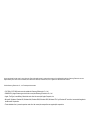 2
2
-
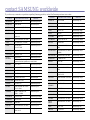 3
3
-
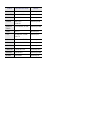 4
4
-
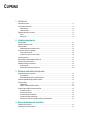 5
5
-
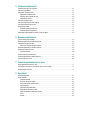 6
6
-
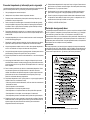 7
7
-
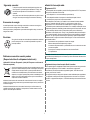 8
8
-
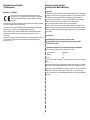 9
9
-
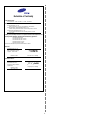 10
10
-
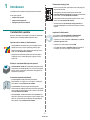 11
11
-
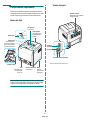 12
12
-
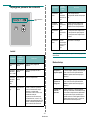 13
13
-
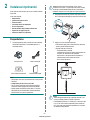 14
14
-
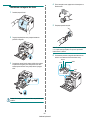 15
15
-
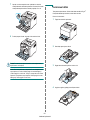 16
16
-
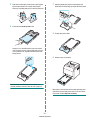 17
17
-
 18
18
-
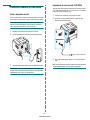 19
19
-
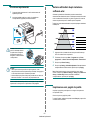 20
20
-
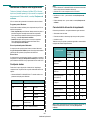 21
21
-
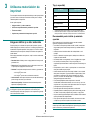 22
22
-
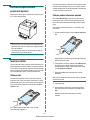 23
23
-
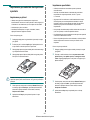 24
24
-
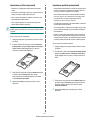 25
25
-
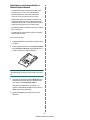 26
26
-
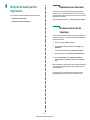 27
27
-
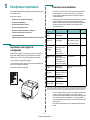 28
28
-
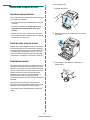 29
29
-
 30
30
-
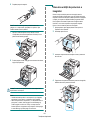 31
31
-
 32
32
-
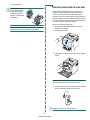 33
33
-
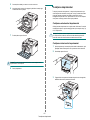 34
34
-
 35
35
-
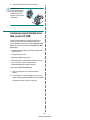 36
36
-
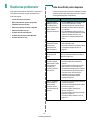 37
37
-
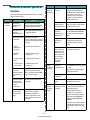 38
38
-
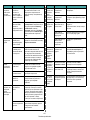 39
39
-
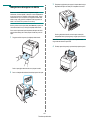 40
40
-
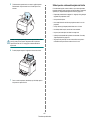 41
41
-
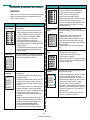 42
42
-
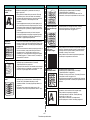 43
43
-
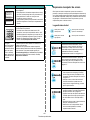 44
44
-
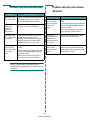 45
45
-
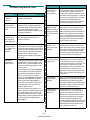 46
46
-
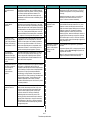 47
47
-
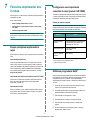 48
48
-
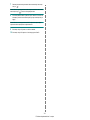 49
49
-
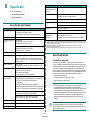 50
50
-
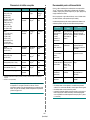 51
51
-
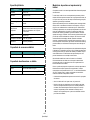 52
52
-
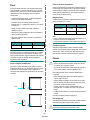 53
53
-
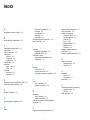 54
54
-
 55
55
-
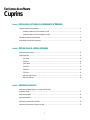 56
56
-
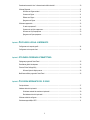 57
57
-
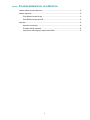 58
58
-
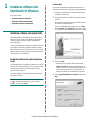 59
59
-
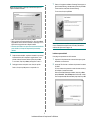 60
60
-
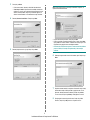 61
61
-
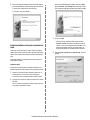 62
62
-
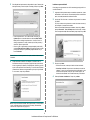 63
63
-
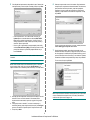 64
64
-
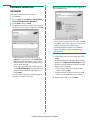 65
65
-
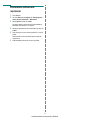 66
66
-
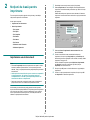 67
67
-
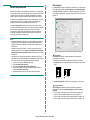 68
68
-
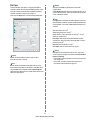 69
69
-
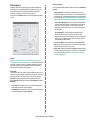 70
70
-
 71
71
-
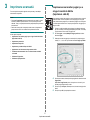 72
72
-
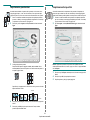 73
73
-
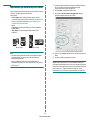 74
74
-
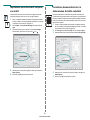 75
75
-
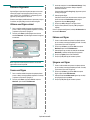 76
76
-
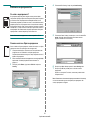 77
77
-
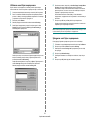 78
78
-
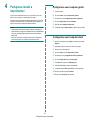 79
79
-
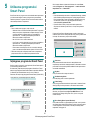 80
80
-
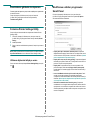 81
81
-
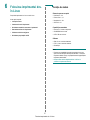 82
82
-
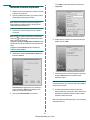 83
83
-
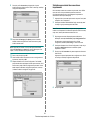 84
84
-
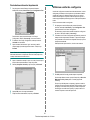 85
85
-
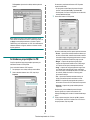 86
86
-
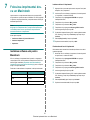 87
87
-
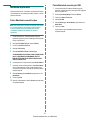 88
88
-
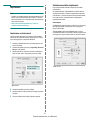 89
89
-
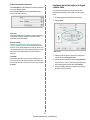 90
90
-
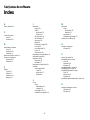 91
91
-
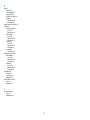 92
92
-
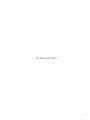 93
93
Samsung CLP-300N Manual de utilizare
- Categorie
- Imprimare
- Tip
- Manual de utilizare
Lucrări înrudite
-
Samsung ML-2010 Manual de utilizare
-
Samsung CLP-320 Manual de utilizare
-
Samsung CLP-350N Manual de utilizare
-
Samsung CLP-610ND Manual de utilizare
-
Samsung CLX-2160 Manual de utilizare
-
Samsung CLP-365 Manual de utilizare
-
Samsung SL-C1810W Manual de utilizare
-
Samsung ML-2510 Manual de utilizare
-
Samsung CLP-415NW Manual de utilizare
-
Samsung SL-C2620DW Manual de utilizare